

By ネイサンE.マルパス, Last updated: November 14, 2023
iPhone に保存されている大量のデータの中で、メモ アプリには、パスワードや財務情報から大切な思い出やクリエイティブなアイデアに至るまで、個人的および仕事上の重要なメモが保存されていることがよくあります。 しかし、これらのメモからロックアウトされ、必要な情報にアクセスできなくなったらどうなるでしょうか?
パスワードを忘れたのか、ソフトウェアの不具合が原因なのか、 iPhoneのメモが勝手に消えた、自分のメモにアクセスできないことのイライラは計り知れないものになる可能性があります。 心配しないでください。この記事では、次のプロセスについて説明します。 iPhoneでロックされたメモを復元する方法、貴重な情報が二度とアクセスできないようにします。 それでは、iPhone メモ復元の世界に飛び込んで、ロックされた宝物へのアクセスを取り戻しましょう。
Part #1: Methods on How to Recover Locked Notes on iPhoneパート#2: iPhoneでロックされたメモを復元する方法に関するトップツール: FoneDog iOSデータ復元まとめ
iPhone でロックされたメモを復元する最も信頼できる方法の XNUMX つは、iCloud バックアップを利用することです。 iCloud はデバイスの安全なストレージ ソリューションとして機能し、以前のバックアップからロックされたメモを取得できるようにします。 その方法についてのステップバイステップのガイドは次のとおりです。
ステップ #1: iCloud Notes 同期が有効になっていることを確認する
Before you proceed, make sure that iCloud Notes sync is enabled on your iPhone. To do this, go to 「設定」>「あなたの名前」>「iCloud」 の横にあるトグルスイッチがオンになっていることを確認します。 "ノート" オンになっています。
ステップ #2: iCloud バックアップから復元する
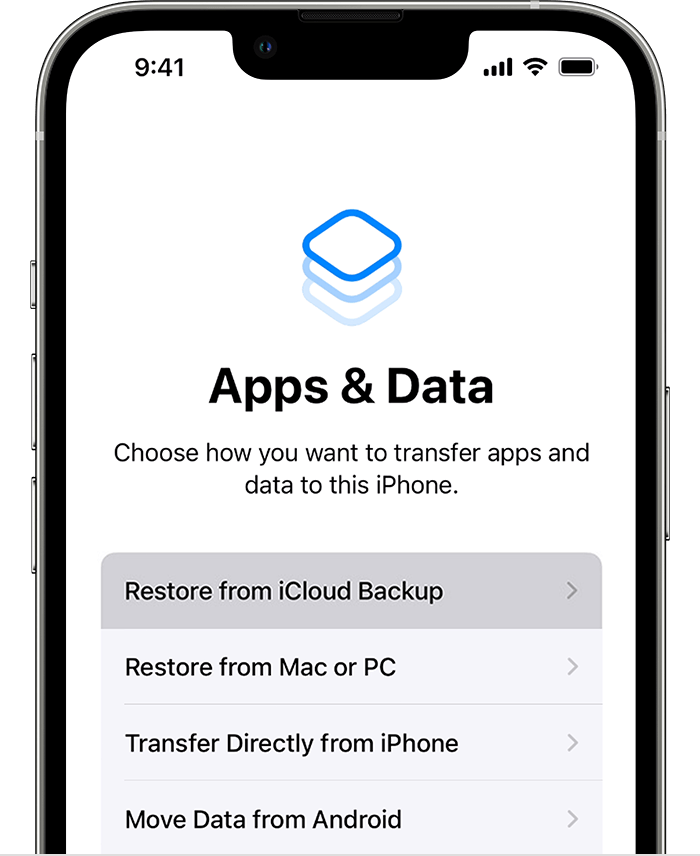
この方法では、デバイス上のすべてのデータが、選択した iCloud バックアップのデータに置き換えられることに注意してください。 回復したいロックされたメモを含む最新のバックアップがあることを確認してください。
問題のメモが含まれるバックアップがある場合、iCloud バックアップを使用すると、iPhone 上のロックされたメモへのアクセスを取り戻す簡単かつ効果的な方法になります。 最新のバックアップがない場合、またはこの方法がうまくいかない場合でも、心配する必要はありません。 次のセクションでは、さらに多くの方法を検討します。
を使用して iPhone を熱心にバックアップしている場合は、 iTunes、iTunes バックアップから復元することで、ロックされたメモを復元することもできます。 iTunes を使用して iPhone でロックされたメモを復元する方法は次のとおりです。
ステップ #1: iPhone をコンピュータに接続する
USB ケーブルを使用して、iPhone を iTunes がインストールされているコンピュータに接続します。 iTunes が自動的に開かない場合は、iTunes を起動します。
ステップ #2: このコンピュータを信頼する
これまでに iPhone をこのコンピュータに接続したことがない場合は、このコンピュータを信頼するかどうかを尋ねるメッセージが iPhone にポップアップ表示されます。 タップ "信頼" 続行します。
ステップ #3: デバイスを選択する
iTunes で、iTunes ウィンドウの左上隅に表示されるデバイス アイコンをクリックします。 これにより、iPhone の概要ページが表示されます。
ステップ #4: 「バックアップを復元...」を選択します。
下 「バックアップ」 セクションでは、というラベルのオプションが表示されます。 "バックアップを復元..." このオプションをクリックします。
ステップ #5: 関連する iTunes バックアップを選択する
iTunes バックアップのリストが表示されます。 回復したいロックされたメモを含むバックアップを選択します。 メモがロックされる前に作成されたバックアップを必ず選択してください。
ステップ #6: iPhone を復元する
"リストア" ボタンを押すと、iTunes が選択したバックアップから iPhone を復元するプロセスを開始します。 バックアップのサイズによっては、このプロセスに時間がかかる場合があります。
ステップ #7: 復元が完了するまで待ちます
復元が完了すると、iPhone が再起動します。 再起動後、ロックされたメモにアクセスできるようになります。
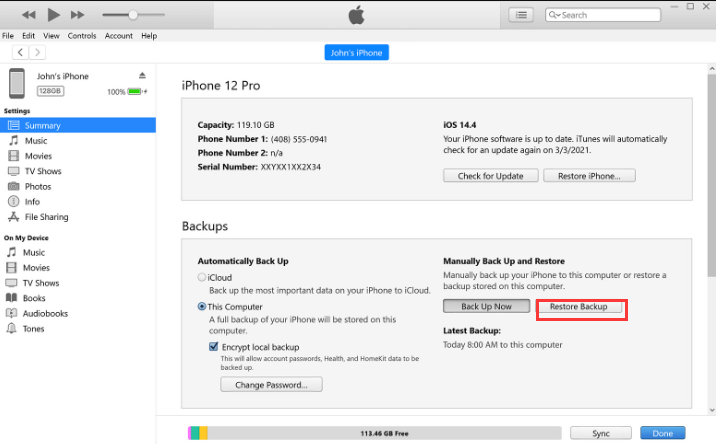
iTunes を使用してバックアップから iPhone を復元すると、デバイス上のすべてのデータが選択したバックアップのデータに置き換えられることに注意してください。 したがって、復元したいロックされたメモを含む最新の iTunes バックアップがあることを確認してください。
この方法は、バックアップに iTunes を使用する場合、または iCloud バックアップの復元に安定したインターネット接続にアクセスできない場合に特に便利です。 ただし、iTunes のバックアップがない場合、またはこの方法がうまくいかない場合は、代わりの解決策を読み続けてください。
macOS Catalina 以降を実行している Mac をお持ちの場合は、Finder を使用してロックされたメモを iPhone から復元できます。 この方法には iTunes は必要なく、Mac を使用している場合に便利なオプションです。 その方法は次のとおりです。
ステップ #1: iPhone を Mac に接続する
USB ケーブルを使用して、iPhone を Mac に接続します。 iPhone のロックが解除されていることを確認してください。場合によっては、デバイスのパスコードの入力が必要になります。
ステップ #2: ファインダーを開く
On your Mac, open a Finder window. You can do this by clicking on the Finder icon in your dock or pressing コマンド+ N.
ステップ #3: Finder で iPhone を探す
In the Finder window, you'll see your iPhone listed in the left sidebar under 「ロケーション」。 iPhoneをクリックして選択します。
ステップ #4: 「バックアップを復元...」を選択します。
右側のペインに iPhone に関する情報が表示されます。 下 "全般的" タブに「」というラベルの付いたセクションがあります。 「バックアップ」。 をクリックしてください "バックアップを復元..."
ステップ 5: 関連するバックアップを選択する
ウィンドウがポップアップして、利用可能なバックアップが表示されます。 回復したいロックされたメモを含むバックアップを選択します。 メモがロックされる前に作成されたバックアップであることを確認してください。
ステップ #6: iPhone を復元する
"リストア" ボタンを押すと、Finder が選択したバックアップから iPhone を復元するプロセスを開始します。 バックアップのサイズによっては、時間がかかる場合があります。
ステップ #7: 復元が完了するまで待ちます
復元が完了すると、iPhone が再起動します。 再起動後、ロックされたメモにアクセスできるようになります。
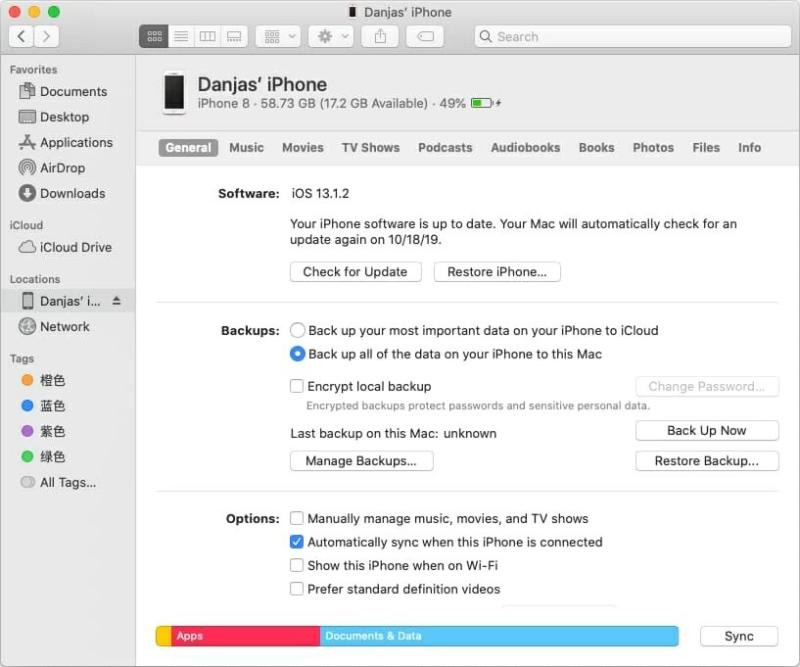
Mac で Finder を使用すると、iTunes に頼らずに iPhone 上でロックされたメモを復元する簡単な方法が提供されます。 この方法に進む前に、必要なメモが含まれる最新のバックアップがあることを確認してください。 適切なバックアップがない場合、または問題が発生した場合は、メモを回復するために検討できる方法がまだあります。
他のすべてが失敗し、iPhone 上でロックされたメモを回復するための信頼性が高く効率的な方法が必要な場合、 FoneDogiOSデータ回復 頼りになるソリューションです。 この強力なソフトウェアは iOS デバイスのデータ回復に特化しており、ロックされたメモを簡単に取得できます。
iOSのデータ復旧
写真、ビデオ、連絡先、メッセージ、通話履歴、WhatsAppデータなどを復元します。
iPhone、iTunes、iCloudからデータを回復します。
最新のiPhoneおよびiOSと互換性があります。
無料ダウンロード
無料ダウンロード

概要は次のとおりです iPhoneでロックされたメモを復元する方法 iPhone 15 対応の FoneDog iOS Data Recovery を使用:
まず、コンピューターにFoneDog iOS Data Recoveryをダウンロードしてインストールします。 Windows と Mac の両方で利用できます。 インストールしたら、プログラムを起動します。
USB ケーブルを使用して、ロックされた iPhone をコンピュータに接続します。 安全な接続が確立されており、iPhone がソフトウェアによって認識されていることを確認してください。
FoneDog iOSデータ回復インターフェイスには、いくつかの回復オプションが表示されます。 選ぶ 「iOSデバイスから復元」 プロセスを開始します。

"スキャン開始" ボタンをクリックすると、FoneDog iOS Data Recovery がロックされたメモを含む紛失または削除されたデータの iPhone をスキャンできるようになります。
スキャンが完了すると、画面の左側に回復可能なデータ カテゴリのリストが表示されます。 クリック "ノート" デバイス上で見つかったメモを表示します。 それらをプレビューして、回復したいものであることを確認できます。
Select the locked notes you wish to recover, then click the "回復します" ボタン。 復元されたメモを保存するコンピューター上の場所を選択します。
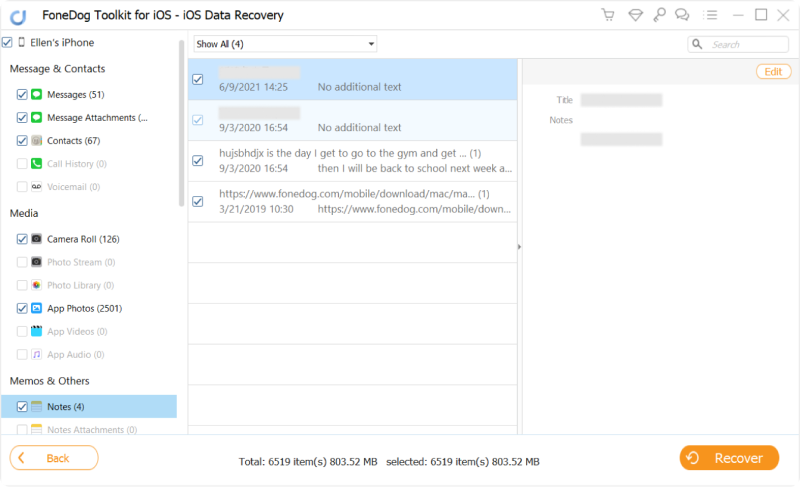
回復プロセスが完了すると、コンピュータ上のロックされたメモにアクセスできるようになります。 これらは、前の手順で指定した場所に保存されます。
FoneDog iOS Data Recoveryは、あなたを助けることができる信頼できるツールです。 バックアップファイルなしでiPhone上の削除されたメモを復元します。 パスワードを忘れたなどの理由でメモがロックされた場合でも、このソフトウェアは回復プロセスを簡素化し、重要な情報に再びアクセスできるようにします。
人々はまた読む[解決済み] 2023 年に iCloud メモが同期しない問題を修正する方法iPhone 7/7 Plus/8/8 Plus/X/11で紛失したメモを復元する方法
iPhone でロックされたメモにアクセスできなくなるとイライラすることがありますが、メモを復元するための効果的な方法とツールがいくつかあります。 このガイドでは、さまざまなアプローチを検討してきました。 iPhoneでロックされたメモを復元する方法.
メモにどのようにアクセスできなくなっても、これらの方法とツールは重要な情報を取り戻すためのソリューションを提供します。 iCloud、iTunes、Mac の Finder、または FoneDog iOS Data Recovery のような特殊なツールを使用する場合でも、iPhone 上のロックされたメモを回復し、貴重なデータが永久にアクセスできないようにするオプションがあります。
コメント
コメント
人気記事
/
面白いDULL
/
SIMPLE難しい
ありがとうございました! ここにあなたの選択があります:
Excellent
評価: 4.5 / 5 (に基づく 84 評価数)